るるぶトラベルのポイントを貯める方法と使う方法
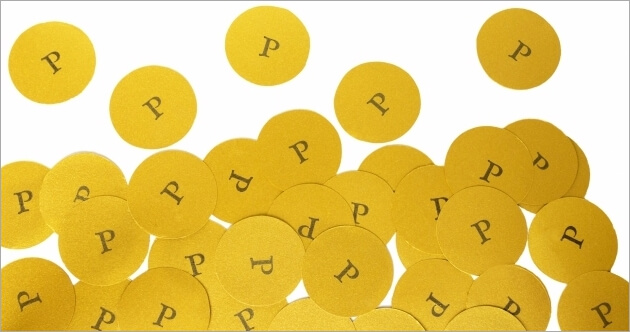
国内のホテル・旅館・航空券・ツアー・レンタカーを様々な安い料金プランで予約出来る旅行サイトるるぶトラベルでポイントを貯める方法と使う方法についてです。
るるぶトラベルではいわゆるポイントシステムを導入しており、るるぶトラベルのサイトで宿の予約やツアーの予約をするとその代金の一部をポイントという形で還元しています。
貯まったポイントは次回以降の宿の予約やツアーの予約時に1ポイント=1円として100ポイント単位で代金に充てることができます。
この記事はiPhoneのブラウザ版のるるぶトラベルを元に制作しております。PCブラウザ版と利用規約などは同一ですが、画面表示やコンテンツの表記など違う箇所がございますので注意してください。
ポイントを貯める方法
公式サイトの「るるぶトラベルのサービスのうち宿またはツアーを予約することで、その代金の1%分にあたる金額がポイントとして還元されます。
予約時には一時的に仮ポイントとして還元され、予約をきちんと履行した場合に確定ポイントとなり利用することができます。
レンタカーの予約や航空券の予約、また体験・観光プランの予約ではポイントは貯まりません。
またこれとは別にキャンペーンによってもポイントが加算されることがあります。
るるぶトラベルではキャンペーンを行っていることがあり、条件を満たせばポイントをもらえるというキャンペーンもあります。
その場合は宿やツアーの予約時にさらに加算してポイントがもらえたり、本来もらえない商品の予約でもポイントがもらえることがあります。
ポイントの使い方
ポイントの利用方法は、「宿」または「ツアー」の予約の代金支払い時に1ポイント=1円として利用できます。ただしポイントの利用にはいくつか注意点があります。
1.利用できるのは確定ポイントのみ
仮ポイントは利用できず、確定ポイントのみが利用可能ポイントとなります。
仮ポイントと確定ポイントの違いについては別ページにて解説しています。
関連:るるぶトラベルの仮ポイントと確定ポイントの違い
2.クーポンとの併用ができない
るるぶトラベルではクーポンでの割引もポイント使用と同等とみなされており、クーポンポイントと通常のポイントの併用はできません。
クーポンもポイントも両方持っている場合はどちらか一方だけ利用しましょう。
3.宿またはツアーの予約時のみ利用可能
獲得の条件と同様に利用も宿またはツアーの予約時のみ可能となっています。
レンタカーや航空券の予約では利用することはできません。また宿やツアーであってもJTBプランの場合は利用できません。
4.使えるポイントは100ポイント単位
るるぶトラベルで使えるポイントは100ポイントから100ポイント単位となっており、十円分など端数だけポイントで支払うということは出来ません。
以上の注意点を確認しておきましょう。
ポイントの利用は予約情報の入力ページで行います。
支払い方法の選択の少し下あたりに「ポイント利用」という項目があります。
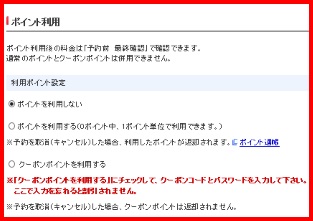
ポイントを支払いの一部または全部に利用する場合は、「ポイントを利用しない」「ポイントを利用する」「クーポンポイントを利用する」から「ポイントを利用する」を選択して利用するポイント額を入力します。
あとはそのまま予約を完了させれば大丈夫です。
ポイントの有効期限
ちなみにポイントには有効期限があり、ポイントを獲得した日の翌年末(12/31)となっています。手持ちのポイントの有効期限が切れそうで確定ポイントを新たに獲得した場合も手持ちのポイントの有効期限は延長されません。
また、期間限定ポイントはポイントを獲得した日の翌年末(12/31)ではなく、個別に設定されている有効期限内に使用しなければならないので注意が必要です。
るるぶトラベルで出張に使えるビジネスホテルを予約する方法

国内のホテル・旅館・航空券・ツアー・レンタカーを様々な安い料金プランで予約出来る旅行サイトるるぶトラベルで出張に使えるビジネスホテルを予約する方法についてです。
会社や学会などの出張で泊まるための宿を予約する場合にインターネットでホテルを探すというのは現代では当たり前のこととなっています。
その際にるるぶトラベルはよく使われるサイトの一つとなっており、そのためそのようなユーザーをターゲットとして出張に適した検索結果を表示してくれる機能があります。
この記事はiPhoneブラウザ版のるるぶトラベルを元に制作しております。PCブラウザ版と利用規約などは同一ですが、画面表示やコンテンツの表記など違う箇所がございますので注意してください。
ビジネスホテルの予約手順
予約の手順はるるぶトラベルで通常のホテルを予約するのとほぼ同じです。出張向けのビジネスホテルは公式サイトの「それでは具体的な予約手順を紹介します。
1.まずはトップページを表示します。少し下へスクロールすると「目的から探す」という項目があります。「東京ディズニーリゾート」「ユニバーサル・スタジオ・ジャパン」「出張・ビジネス」「高級ホテル・旅館」「温泉・露天風呂」「日帰り・デイユース」「ご当地自慢」「人気の日程」「ランキング」「高速バス」と並んでいるところから「出張・ビジネス」をタップします。
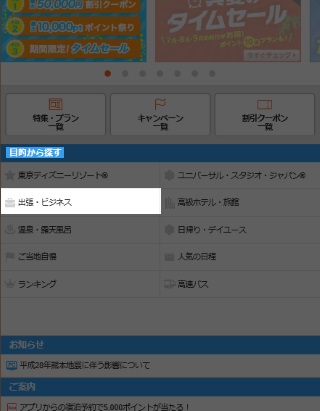
2.ビジネスに適したホテルを検索する画面が表示されます。「直前のビジネスホテルを探す」「日付・条件から探す」「定番プランから探す」「駅周辺から探す」の4通り探し方があるので好きな方法で探します。詳細条件が決まっているのであれば「日付・条件から探す」を選ぶとよいでしょう。ここでは「日付・条件から探す」にて条件を入力して検索を行い進めます。
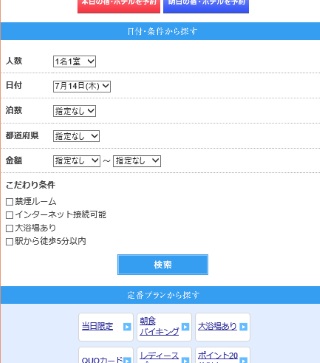
3.条件に合った物件の一覧が表示されます。表示されたホテルから泊まりたいホテル名をタップし、表示されるプランから泊まりたいプランを選択します。またこのページでそれぞれのホテル一つにつき一つのプランが表示されていますので直接プランをタップしても大丈夫です。
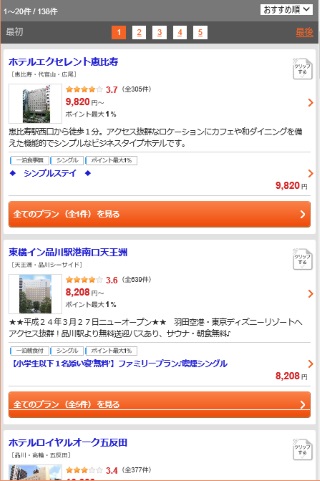
4.選択したプランの詳細画面が表示されます。プラン内容を確認し、下へスクロールして「宿・ホテルの予約へ進む」ボタンをタップします。
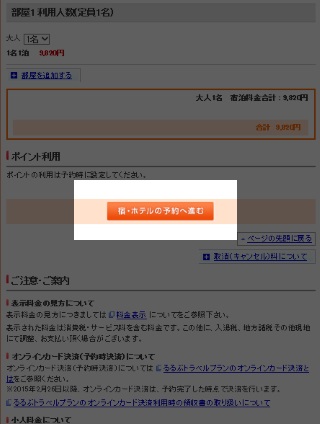
5.サインイン画面が表示されます。サインインする場合はメールアドレスとパスワードを入力しサインインします。サインインせずに予約する場合は、別ページにてやり方を解説していますのでそちらを参照してください。
るるぶトラベルで会員登録しないでホテルを予約する方法
6.予約情報入力画面が表示されます。それぞれの情報を入力したらページ下部にある「予約前、最終確認画面へ進む」をタップします。
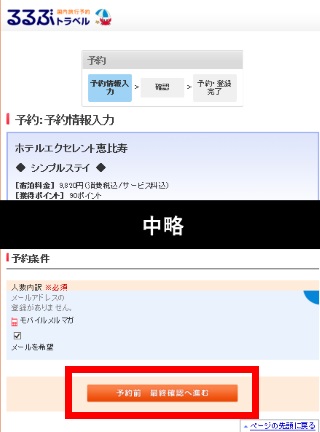
7.最終確認画面が表示されます。ホテルのプランと入力内容を確認し、大丈夫であれば予約を確定させます。
以上で出張に使えるビジネスホテルを予約することができました。
経費で発生したポイントに関して
るるぶトラベルで宿を予約し、利用するとポイントが貰えます。またクレジットカードを利用して料金を支払ったのであれば、カード会社にも依りますがほとんどの場合でポイントがもらえます。
会社の出張でホテルを利用した場合、支払った代金は経費として会社から返してもらえるはずですが、そこで発生したポイントに関しては自分が貰っても大丈夫なのでしょうか?もしかしたら会社へ返さないといけないのでしょうか?
争点としてこれが横領罪やその他の法律に触れるかどうかですが、ポイントに関して定めている法律は今のところありませんし、裁判で争われて判決が出た前例もありません。そのため経費での出張で自分のポイントを貯めても違法であるとは言えません。
しかし重要なのは法律よりも会社内でどのようにその点を扱っているかです。
ポイントやマイルに関して社内規定が存在すればそれに従うのがトラブルを起こさないためには一番いいですし、分からない場合には上司等に聞いた方がいいでしょう。
ただし貯めたポイントを利用して支払った額が安くなったにも関わらず、支払ったポイントの分まで経費として会社に請求した場合には横領罪または詐欺罪などに問われる可能性があります。
つまり1万円の宿賃を支払うのに貯まっていた5000ポイントを利用し残りの5000円を現金で支払ったにもかかわらず、会社には経費として1万円を申告し補填された場合などです。
ポイントで支払った部分は原則として経費にはカウントしてはならないので注意しましょう。
るるぶトラベルの仮ポイントと確定ポイントの違い
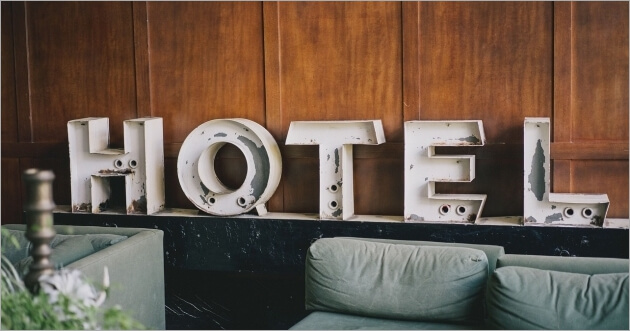
国内のホテル・旅館・航空券・ツアー・レンタカーを様々な安い料金プランで予約出来る旅行サイトるるぶトラベルの仮ポイントと確定ポイントの違いについてです。
るるぶトラベルではポイントシステムを導入しており、サイトでの利用額に応じて一部がポイントとして還元されます。還元されたポイントは次回のホテルやツアーの予約時に現金代わりに利用することができます。
しかしるるぶトラベルのポイントには「仮ポイント」と「確定ポイント」の2種類の状態があり、仮ポイントに関してはその時点では利用することができません。
仮ポイントと確定ポイントについて
公式サイトの「仮ポイントは宿またはツアーの予約が完了した時点で付与されます。この時点では利用することができません。
そして予約した宿に泊まった日から15日、または予約したツアー出発日翌日から15日が経った時点で仮ポイントは確定ポイントへと変更されます。
確定ポイントになることで、支払い時にポイントを利用することができるようになります。
ちなみに航空券の予約やレンタカーの予約ではポイントは付与されません。
確定ポイントの利用方法
確定ポイントは宿の予約やツアーの予約時に1ポイント=1円として利用することができます。予約情報入力画面にて支払い方法の選択欄の下にポイントの使用の有無を選択する項目があるのでそこから利用します。
注意点として、レンタカーや航空券の予約には使うことができません。またJTBプランの商品にも使うことができません。
るるぶトラベルプランとJTBプランの違いについては別ページにて説明していますのでそちらを参照してください。
関連:るるぶトラベルプランとJTBプランの違い
ポイントの消失について
仮ポイントは宿の予約またはツアーの予約が完了された場合に付与され、それらの予約内容をきちんと履行することで確定ポイントへ変換されます。つまり予約を完了させたがキャンセルした場合には仮ポイントは消失してしまい、確定ポイントを得ることはできません。
また確定ポイントについては、当然支払いでポイントを利用するとその分だけ消失しますし、設定されている有効期限が過ぎた場合も消失します。
ポイントの有効期限について
ポイントの有効期限は仮ポイントまたは確定ポイントを獲得した日の翌年末(12/31)までです。これは仮ポイントから確定ポイントに変換された時も獲得とみなされます。
また保持している確定ポイントの有効期限は、新たに確定ポイントを獲得してもこれまで保持していた有効期限はそのままで延長されません。
ただし通常のポイントとは別にキャンペーンなどで特別に期間が限定されているポイントについてはこの限りではなく、特別期限が優先されます。
るるぶトラベルで会員登録しないでホテルを予約する方法
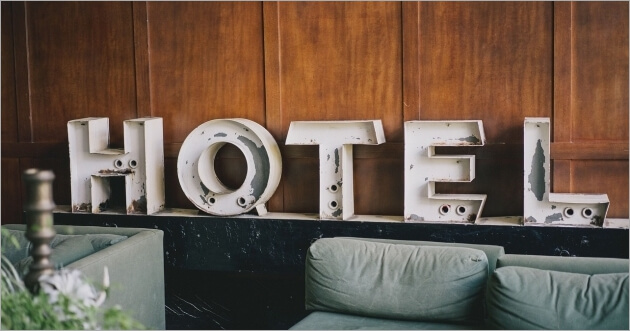
国内のホテル・旅館・航空券・ツアー・レンタカーを様々な安い料金プランで予約出来る旅行サイトるるぶトラベルで会員登録しない、会員登録なしでホテルを予約する方法についてです。
るるぶトラベルは会員制のサイトですので利用するには通常は会員登録をしなければなりませんが、ホテルの予約に関しては会員登録をしなくてもすることができます。
ただし予約時には入力項目が多いため、何度もるるぶトラベルを利用するのであれば2回目以降情報入力を省くことができる会員登録をした方が便利です。
この記事はiPhoneのブラウザ版のるるぶトラベルを元に制作しております。PCブラウザ版と利用規約などは同一ですが、画面表示やコンテンツの表記など違う箇所がございますので注意してください。
会員登録をせずに予約する際の注意点
まずるるぶトラベルで予約できるホテルには大別して「るるぶトラベルプラン」と「JTBプラン」の二つの予約プランがあります。るるぶトラベルプランは、通常のるるぶトラベルが提供するホテルの宿泊プランです。対してJTBプランは、るるぶトラベルの運営元である旅行会社のJTBが提供するプランです。
そしてそれに付随する注意点として、るるぶトラベルプランは会員登録をしなくても予約できますが、JTBプランは会員登録をしなければ予約をすることができません。
そのホテルのプランがどちらのプランかはJTBプランの表示があるかどうかでわかります。この点については別ページで詳しく解説していますのでそちらを参考してください。
関連:るるぶトラベルプランとJTBプランの違い
会員登録なしと会員登録ありの違い
次に会員登録なしでの予約は会員登録して予約するのとは異なる点があります。その一つ目は公式サイトのヘルプページ「
会員登録していれば最初の一回で済む入力が、会員登録していなければメールアドレス、名前、住所、年齢、生年月日、電話番号などの情報を毎回予約の度に入力しなければなりません。
二つ目としては予約後の情報確認がメールのみという点です。
会員登録していればサインインしてサイト上で予約情報確認が出来ますが、会員登録していなければ予約情報確認は予約後に送られてくるメールか、サイト上で受付番号と予約時に入力した電話番号を入力しての確認となります。
もし間違って予約後に送られてくるメールを消去してしまった場合には、受付番号がメールに記載されていることから予約情報を確認できなくなる可能性があります。
会員登録なしで予約する場合にはこれらの注意点を踏まえた上で予約をするようにしましょう。
会員登録なしで予約する手順
それでは会員登録なしで予約する具体的な手順についてです。1.まずは
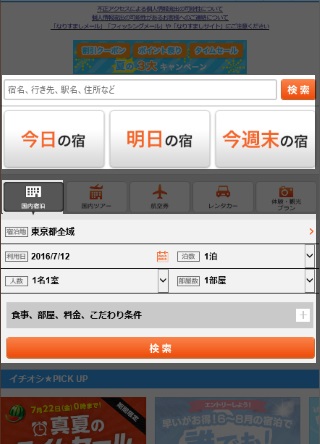
2.検索結果としてホテルの一覧が表示されます。泊まりたいホテルをタップして部屋選択ページを表示し、希望する部屋・プランを見つけたら「詳細・空室確認・予約」をタップします。
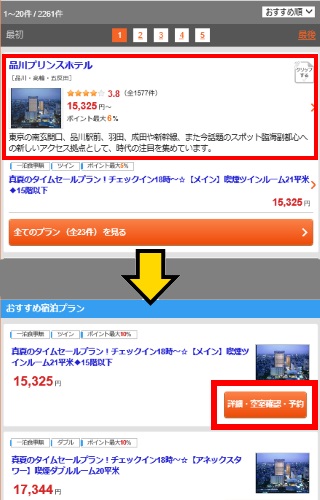
3.部屋・プランに関する詳細が表示されます。内容を確認して「宿・ほてるの予約へ進む」ボタンをタップします。
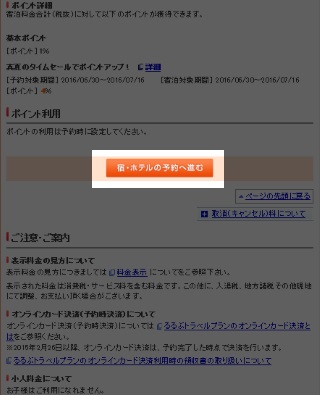
4.サインイン画面が表示されます。会員登録しながら予約タブの中にある「会員登録なしでも予約できます」という部分から手続きをします。
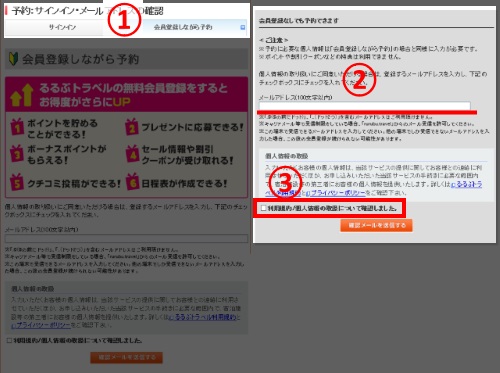
(1)会員登録しながら予約
「サインイン」「会員登録をしながら予約」とタブが並んでいますので右側の「会員登録しながら予約」をタップします。ページが切り替わったら下へスクロールしていくと「会員登録なしでも予約できます」という表示があります。以下はそこの部分にある入力欄についてです。
(2)メールアドレス
利用可能なメールアドレスを入力します。予約手続きの続きを行うためのメールが送られて来ますし、予約後の重要事項なども送られてきますのである程度日常的にチェックしているアドレスを入力しましょう。
(3)利用規約・個人情報の扱いへの同意
利用規約や個人情報の扱いについての注意書きがあるのできちんと読み、同意するのであればチェックを入れましょう。チェックを入れなければ先へ進めません。これらを入力して「確認メールを送信する」ボタンをタップします。
5.入力したメールアドレスへメールが送られてきますので、本文中にあるURLをタップしてリンクを開き、予約の手続きを行います。
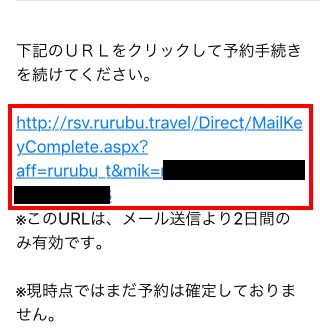
6.予約情報入力画面が表示されます。入力情報が多いため上から順に説明していきます。
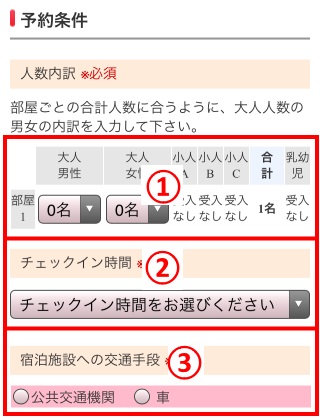
(1)人数内訳
大人男性、大人女性、子供の人数をそれぞれ選択します。子供に関しては受け入れをしていない場合もありその場合には小人欄に「受入なし」と表示されます。
(2)チェックイン時間
チェックインする時間を選択します。
(3)宿泊施設への交通手段
「公共交通機関」「車」のうち当てはまるものを選択します。
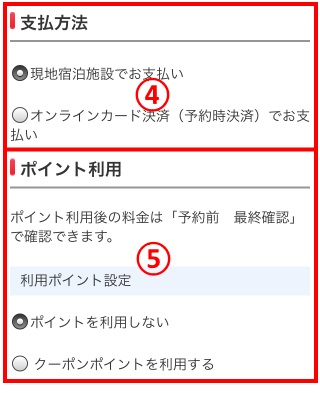
(4)支払い方法
支払い方法を選択します。ホテルの現地で現金やカードで支払う場合には「現地宿泊施設でお支払い」、オンラインでのカードによる先払いをする場合は「オンラインカード決済(予約時決済)でお支払い」を選択します。オンラインカード決済を選択した場合にはカード情報入力欄が表示されます。
(5)ポイント利用
クーポンを持っている場合には「クーポンポイントを利用する」を選択すれば使うことができます。
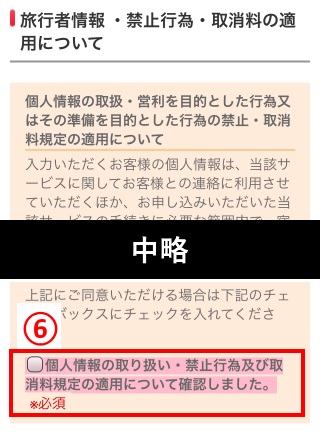
(6)個人情報の取り扱い〜中略〜適用について確認しました
個人情報の取り扱い・禁止行為・取消料規程に関する注意事項が記載されているのできちんと確認し、確認ができたらチェックを入れます。
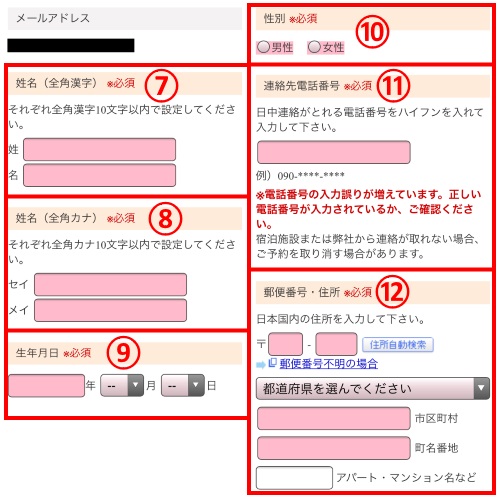
(7)姓名(全角漢字)
名字と名前を全角漢字で入力します。名前にひらがなやカタカナがある場合でも全角で入力します。
(8)姓名(全角カナ)
名字と名前を全角のカタカナで入力します。
(9)生年月日
生年月日を入力します。年は西暦4桁です。
(10)性別
性別を選択します。
(11)連絡先電話番号
日中に連絡の取れる電話番号をハイフン(-)を入れて入力します。ハイフンが無い場合はエラーが出ますので忘れないようにしましょう。
(12)郵便番号・住所
郵便番号と住所を入力します。郵便番号を入力し、「住所自動検索」をタップすれば住所が郵便番号でわかるところまで自動で入力されますので活用しましょう。
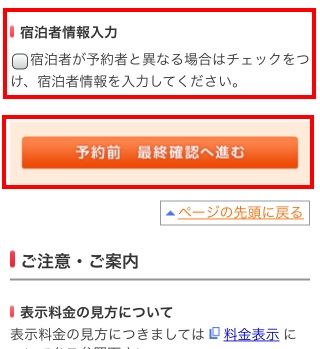
予約者と宿泊者が違う場合は「宿泊者情報入力」にチェックを入れ宿泊者の情報を入力します。予約者と宿泊者が同一の場合はチェックを入れなくても大丈夫です。
以上を全て入力して「予約前、最終確認へ進む」ボタンをタップします。
7.最終確認画面が表示されますので、予約内容をきちんと確認し大丈夫であれば予約を完了させましょう。
以上で会員登録をすることなく予約をすることができました。
予約後に送られてくるメールには予約内容確認に必要な受付番号が記載されていますので間違って消去しないように注意しましょう。
るるぶトラベルで今日泊まれるホテルを当日予約する方法
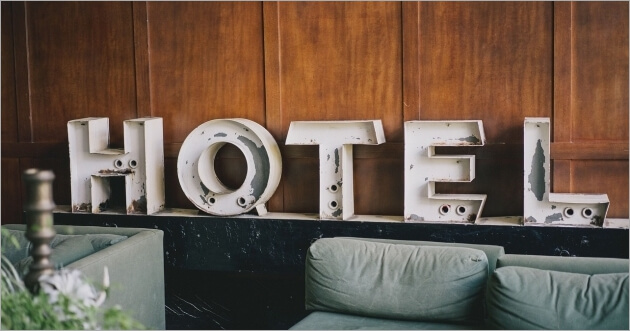
国内のホテル・旅館・航空券・ツアー・レンタカーを様々な安い料金プランで予約出来る旅行サイトるるぶトラベルで今日泊まれるホテルを当日予約する方法についてです。
予約していたホテルがダブルブッキングなどの理由で利用できなくなった、急な予定が入ってしまいホテルを急遽取らなければならなくなったなど、これら以外にも理由はありますが当日泊まるホテルをその日に予約しなければならない状況になることはあります。
そのような時にるるぶトラベルでは「ホテル宿泊の当日予約」から今日泊まれるホテルを指定して探すことができ、そのまま予約もできるので非常に便利です。
この記事はiPhoneのブラウザ版のるるぶトラベルを元に制作しております。PCブラウザ版と利用規約などは同一ですが、画面表示やコンテンツの表記など違う箇所がございますので注意してください。
今日泊まれるホテルを予約する手順
るるぶトラベルで今日泊まれるホテルを検索し、そのまま予約をしてしまう具体的な手順についてです。1.まずは
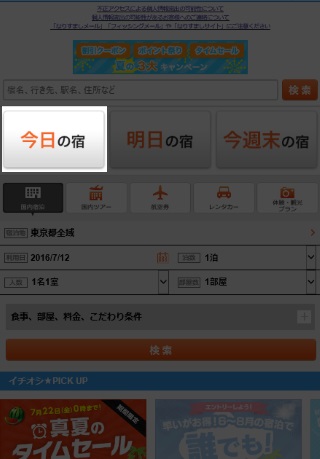
2.本日予約が取れる宿の一覧が表示されます。初期の状態では宿泊地が全国となっているため、日本中の宿泊施設が表示されています。「宿泊地:全国>地方を選択」となっている部分から宿泊したい地方を選択し、そこからさらに都道府県や詳細な地域まで絞っていきます。
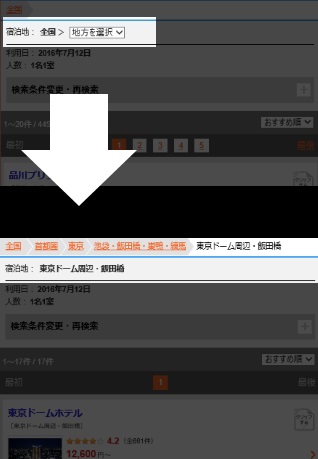
3.地域を選択するとその地域にある本日予約ができるホテルが一覧表示されます。

この一覧は、初期条件として1名1室の状態で検索がされたものが表示されています。
もし人数や部屋数、その他検索条件を変更したい場合には図中(1)の「検索条件変更・再検索」をタップして条件を変更してもう一度検索し直します。
また表示はるるぶトラベルのおすすめ順に並んでいるため安い順など他の並び順にしたい場合には図中(2)の欄をタップして並べ替えをします。
これらを駆使して泊まりたいホテルが見つかったら「全てのプランを見る」をタップします。
4.選択したホテルの本日予約できる部屋・プラン一覧が表示されます。泊まりたい部屋の枠内にある「詳細・空室確認・予約」をタップします。
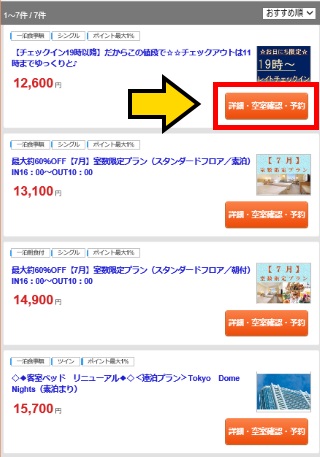
5.部屋・プランの詳細画面が表示されます。選択したプランの詳細を確認し、予約手続きへ移る場合には「宿・ホテルの予約へ進む」をタップします。
6.サインイン画面が表示されます。既にサインインしている場合でも表示されます。既にサインインしている場合にはパスワードのみ、まだサインインしていない場合にはメールアドレスをパスワードを入力して「サインインする」をタップします。
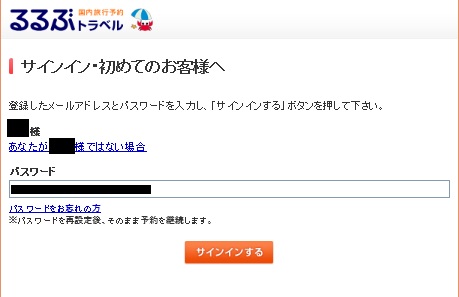
7.予約手続き画面が表示されます。ページ内のそれぞれの入力欄を埋めて予約最終確認画面へ進みます。
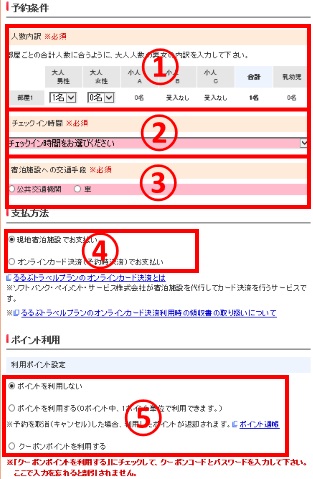
まずは上半分の説明からです。入力内容は以下の通りです。
(1)人数内訳
大人男性、大人女性、子供の人数をそれぞれ選択します。
(2)チェックイン時間
ホテルにチェックインする時間を選択します。
(3)宿泊施設への交通手段
宿泊施設までどのように行くのかを選択します。自身で車を運転していく場合には「車」、電車やバスなどで移動する場合には「公共交通機関」を選択します。
(4)支払い方法
支払い方法を選択します。選択できるのは「現地宿泊施設でお支払い」「オンラインカード決済でお支払い」のどちらかです。オンラインカード決済を選択した場合にはクレジットカード情報入力欄が表示されます。
(5)ポイントの利用
ポイントやクーポンポイントを利用するかどうかを選択します。
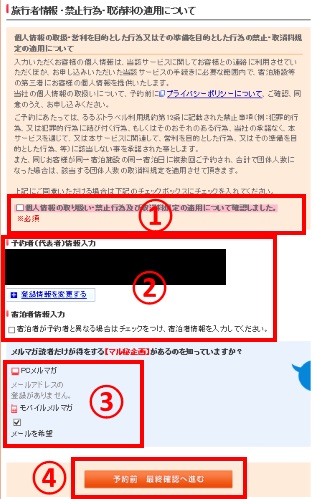
続いて下半分です。
(1)個人情報の取扱いに〜(中略)〜確認しました
るるぶトラベルでの個人情報の取り扱いに対して、また禁止行為などに関する注意書きを読みこの内容を確認したらチェックを付けます。チェックを入れないと予約ができません。
(2)予約者情報入力
代表者である予約者の情報を入力します。会員登録していれば登録している会員情報が自動で入力されています。もし変更する場合や入力されていない場合は「登録情報を変更する」から変更します。また宿泊者と予約者が違う場合は「宿泊者情報入力」のところにチェックをいれ宿泊者情報を入力します。
(3)メルマガ受信設定
メルマガを受け取るかどうかを設定します。初期状態では「メールを希望」にチェックが入っているため、メルマガが必要ない場合にはこのチェックを外しておきましょう。
以上全てを入力したら「(4)予約前、最終確認へ進む」ボタンをタップして最終確認画面へ進みましょう。
8.最終確認画面が表示されます。
内容をよく確認し、大丈夫であれば予約を確定させます。
以上でホテルを当日予約することができました。
ちなみに明日泊まる宿の予約、今週末泊まる宿の予約もトップページの選択肢で「明日の宿」「今週末の宿」をそれぞれ選んで、続きは同じ手順を行うことで予約をすることができます。
スポンサードリンク
